在享受游戏带来的乐趣时,手柄的兼容性问题往往会让人头疼。本文将为您提供详细的Windows手柄驱动升级指南,帮助您轻松解决手柄不兼容问题。
引言
手柄不兼容问题通常表现为按键失灵、响应迟钝或无法识别等。这些问题大多是由于手柄驱动程序与Windows系统不兼容或驱动程序版本过旧引起的。以下是针对这些问题的详细解决步骤。
一、检查手柄连接
确认手柄类型:首先,确保您的手柄是常规电脑游戏手柄,且能够正常连接电脑使用。目前大多数电脑手柄都支持USB连接。
测试手柄连接:尝试使用手柄配套的软件(如有)或手柄测试网页等工具,测试手柄不同键位对应的输出键值是否正常。
二、更新或重装驱动程序
删除旧驱动:进入设备管理器,找到手柄设备,右键单击“卸载设备”。卸载后,重启电脑。
自动安装驱动:重启后,电脑会自动搜索并安装新的驱动程序。若自动安装失败,请尝试以下方法。
手动安装驱动:
访问手柄制造商的官方网站,下载最新版本的驱动程序。
解压下载的驱动程序包,按照提示进行安装。
三、升级手柄固件
查看手柄是否支持固件升级:部分手柄具有固件升级功能,请在手柄说明书或官方网站上查看相关信息。
下载固件升级程序:访问手柄制造商的官方网站,下载适用于您的手柄型号的固件升级程序。
按照提示升级固件:运行升级程序,按照提示进行操作。
四、使用Steam作为匹配媒介
开启Steam输入:
在Steam中,进入“设置”-“控制器”-“控制器设置”。
勾选对应手柄配置。
启用Steam输入:
在Steam库中,右键单击游戏,选择“属性”。
在“控制器”选项卡中,勾选“启用Steam输入”。
五、禁用Steam输入
如果在启用Steam输入后仍存在兼容性问题,可以尝试禁用Steam输入。
在游戏属性中,取消勾选“启用Steam输入”。
六、其他解决方案
尝试不同电脑:如果上述方法均无法解决问题,可以尝试在其他电脑上使用手柄,以排除电脑硬件问题。
联系售后:如果手柄存在硬件故障,请联系手柄制造商的售后服务。
总结
通过以上步骤,相信您已经能够轻松解决Windows手柄驱动不兼容问题。祝您游戏愉快!